Alternando entornos de ejecución¶
En OpenXR, es estándar que cada runtime implemente un mecanismo para convertirse en el runtime actual. En Steam, la aplicación de Oculus o el portal de Windows MR, habrá una opción para cambiar al runtime de OpenXR como el runtime actual.
Por lo general, los usuarios finales tendrán un runtime preferido debido a que no tienen motivos para cambiar de runtimes al jugar juegos que admiten OpenXR. Sin embargo, los desarrolladores pueden desear probar varios runtimes para verificar si su juego se comporta correctamente.
Para facilitar esto, Godot proporciona un menú desplegable en la esquina superior derecha que permite cambiar el runtime que Godot utilizará al realizar pruebas:
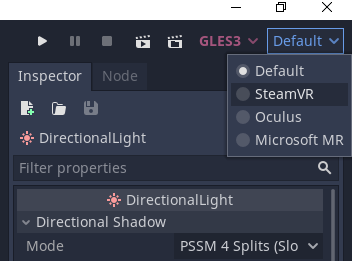
El complemento de OpenXR no funcionará con el runtime de Microsoft MR. Ese runtime solo admite aplicaciones de OpenXR que utilizan DirectX, pero Godot utiliza OpenGL ES 3.0 o 2.0.
Nota
Seleccionar un runtime en este menú desplegable solo se aplica al ejecutar el juego desde el editor. No cambia el runtime utilizado por otras aplicaciones. Los proyectos exportados utilizarán el runtime actual de la computadora. Además, si estás desplegando en un dispositivo externo, esta configuración no tendrá efecto.
Como OpenXR no tiene un mecanismo para registrar runtimes que podamos consultar, Godot verificará ubicaciones comunes para archivos de configuración de runtimes. Las ubicaciones que se verifican se almacenan en el archivo addons/godot_openxr/runtimes.json. Si has instalado un runtime en una ubicación no estándar o un runtime que no está presente actualmente en este archivo, puedes agregarlo manualmente usando un editor de texto.
Ver también
Si el menú desplegable no se muestra en tu editor, asegúrate de que el complemento esté habilitado. Consulta la sección Habilitando el plugin de OpenXR para más información sobre cómo habilitar el complemento.